Sida loo sameeyo dhammaan daaqadaha furmaan maximized ama screen full in Windows 10
Inta badan, marka isticmaaluhu soo saaro codsi, waxay ka dhigaan shaashad buuxda. Marka ay ku jirto shaashadda buuxda, isticmaalayaashu waxay helayaan faa'iidada ugu badan iyo goobta shaqada marka loo baahdo. Halkii aad gacanta ku samayn lahayd mar kasta, waxaad dooran kartaa inaad qaar ka mid ah u bilowdo codsiyo shaashad buuxda ah. Maqaalkani waxa uu hagayaa sida aad u samayn karto dhammaan daaqadaha furan oo had iyo jeer la kordhiyo gudaha Windows 11/10
Ka dhig(Make) dhammaan daaqadaha fur mid la kordhiyay ama shaashad buuxda
Kahor intaanan bilaabin, Shaashadda buuxda(Full Screen) ee codsi kasta waxay ka dhigan tahay inaadan arkin wax badhamada ama ciwaanka ciwaanka ee sare. Waxa kaliya ee aad aragto waa waxa ku jira codsiga. Marka, xitaa haddii app-kaagu ama daaqadaagu ay qaadanayaan dhammaan shaashadda, wali maahan shaashad buuxda.
- Daahfurka barnaamijka adoo isticmaalaya Shortcut
- Adeegso Qalabka Mar walba ugu badnaan
- Gaaban kiiboodhka
1] Daahfurka barnaamijka adoo isticmaalaya Shortcut
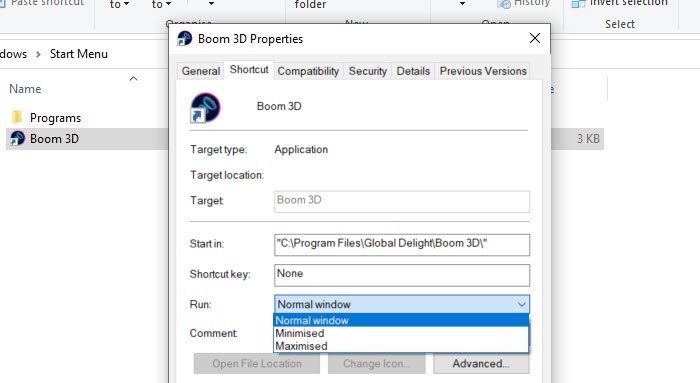
Habkani wuxuu u shaqeeyaa oo keliya codsiyada kuwaas oo aad u abuuri karto marin gaaban.
- Ka hel barnaamijka bilowga
- Midig ku dhufo> Wax badan> Fur(Open File) goobta faylka
- Markaad hesho, ku dhufo midigta, oo dooro U dir(Send) > Desktop ( Abuur Shortcut(Create Shortcut) )
- Hadda midig-guji, dooro guryaha
- Hoosta Shortcut tab, guji hoos u dhaca ku xiga qaybta Run ee daaqada guryaha .(Properties)
- Dooro Maximized(Maximised) ka dibna mari isbedelada.
Marka la sameeyo, markaad laba jeer gujiso shortcut-ka, barnaamijku wuxuu bilaabmi doonaa si weyn.
Habkani wuxuu la shaqayn doonaa inta badan codsiyada, oo ay ku jiraan alaabta Microsoft Office . Si kastaba ha noqotee, way ku caawin lahayd haddii aad abuurto jidka gaaban adoo helaya faylka asalka ah ee EXE . Waxa kale oo ay la macno tahay in aanay la shaqayn doonin arjiga dukaanka Microsoft(Microsoft Store) .
2] Isticmaal ugu badnaan mar walba qalab
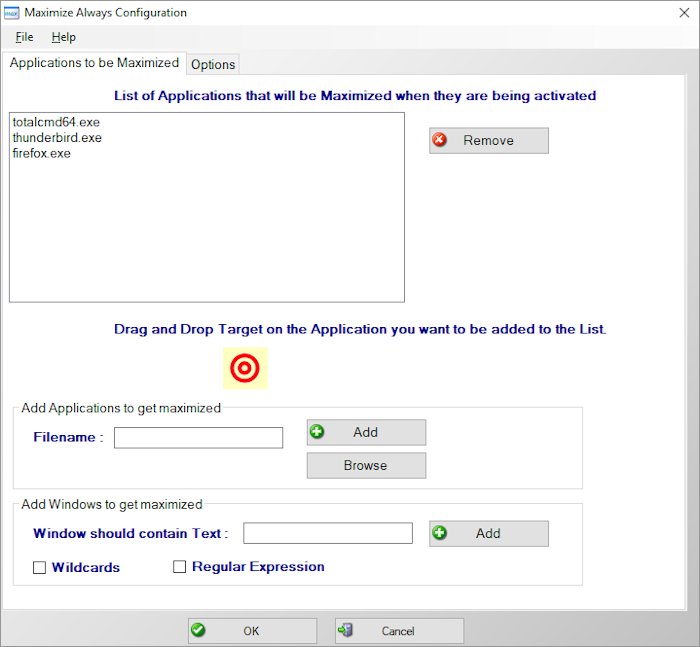
Maximize Always waa qalab bilaash ah oo soo saari kara ku dhawaad codsi kasta oo ku jira shaashadda buuxda marka aad ku darto liiska. Marka la rakibo, waxaad magacaabi kartaa codsiga ka dibna waxaad ku dari kartaa barnaamijka. Marka la sameeyo, waxaad xaq u guji kartaa codsiga ku jira saxaaradda nidaamka oo dooro barnaamijka si aad u bilowdo.
Markaa taasi waa dhinaca kaliya ee hab-socodka. Mar kasta oo aad rabto inaad ku soo bandhigto arjiga shaashadda buuxda, waxaad isticmaali kartaa tan. Haddii aadan rabin inaad taas samayso, ka billow menu-ka Start ama Taskbar-ka.
Waxaad ka soo dejisan kartaa 4dots-software.com .
3] Gaaban kiiboodhka
Haddii aad rabto in aad gacanta ku hayso codsigaaga sida uu u furmayo, markaas hal fure oo kiiboodhkaaga ah ayaa samayn kara daaqad kasta ama ugu yaraan waxa uu taageersan yahay xulashada Maximize . Riix F11 kiiboodhka, codsi kastaa wuxuu si buuxda u ahaan doonaa shaashad buuxda .
Haddii aad isticmaalayso laptop ama kiiboodhka kaas oo la socda furaha shaqada ee gaarka ah ( Fn(Function) ), markaa waxa laga yaabaa inaad u baahato inaad isticmaasho Fn+F11 .
Macluumaadkaaga, ma haysan kartid laba codsi oo shaashad buuxda ah oo isku dhinac ah hal kormeere. Laakin waxaad kala qaybin kartaa arjiga si aad u socodsiiso dhinac dhinac. Aaladaha ay ka midka yihiin PowerToys(Tools such as PowerToys) waxay la yimaadaan muuqaal kala-qaybsan, waxaadna ku isticmaali kartaa bilaash.
la xidhiidha: (Related:) Sida loo socodsiiyo abka Microsoft Store qaab shaashad buuxda ah .
Talooyinka Gunnada: (Bonus Tips: )
- Si loo yareeyo dhammaan daaqadaha furan, waxaad isticmaali kartaa Win+M .
- Riix Win+Shift Key+M si aad u wada kordhiso.
- Haddii aad rabto inaad yarayso daaqada hadda jirta, qabso Furaha Windows(Windows Key) oo taabo furaha fallaadha hoose.
- Haddii aad rabto in aad sare u qaaddo isla daaqada, hay Windows Key oo taabo furaha fallaadha.
Waxaan rajeynayaa in boostada ay kaa caawineyso inaad furto codsiyada qaabka shaashadda marka aad bilowdo.
Related posts
Talooyin iyo tabaha ugu Fiican File Explorer ee Windows 10
7 Talooyin Haddii Windows Explorer uu sii wado burburka
Ka hel faylal gaar ah Windows Explorer oo wata Talooyinkan Raadinta
Sida loo awoodo sanduuqa raadinta dhaxalka ah ee File Explorer ee Windows 10
Samee habka gaaban ee loo yaqaan 'Explorer Taskbar shortcut' ku fur faylka aad jeceshahay gudaha Windows 10
5 siyaabood oo loo tirtiro faylasha (si ku meel gaar ah ama si joogto ah) gudaha Windows 10
Sida Caawin looga helo File Explorer gudaha Windows 10
Qalabka Helitaanka Degdegga ah ee gudaha Windows 10: Dhammaan waxaad u baahan tahay inaad ogaato
Sida loo beddelo dhammaan faylasha ku jira galka gudaha Windows 10
Q-Diris a Quad Explorer beddelka freeware loogu talagalay Windows 10
Sida loogu xidho server-ka FTP gudaha Windows 10, laga bilaabo File Explorer -
7 siyaabood oo loo wadaago faylasha iyo faylalka File Explorer (gudaha Windows 10 & Windows 8.1)
Sida loo soo celiyo soo dejinta iyo galka isticmaalayaasha kale ee Windows 10 -
Ka saar summada Internet Explorer Desktop-ka gudaha Windows 10
Halkee lagu kaydiyaa sawirada shaashadda? Beddel goobtooda Windows 10 -
Sida loo beddelo qaab-dhismeedka galka gudaha Windows 10's File Explorer
Daar ama dami heerka Bar gudaha File Explorer gudaha Windows 10
Sida loo sameeyo Windows 10's File Explorer tus thumbnails ee dhammaan faylasha warbaahinta
Explorer kuma cusboonaysiiso Windows PE Mode gudaha Windows 10
Qalabka dib u warshadaynta ee Windows 10 iyo Windows 11 -
